
原创:风之集市模拟器联机指南
如果你的系统是Windows Vista或Windows 7,运行模拟器时需要右键"以管理员身份运行"
如果是XP,直接运行就好XD
首先将网卡对应的"本地连接"设为家庭(专用)网络(具体怎么设置...问度娘去)

然后将拨号的连接设置为共享的

之后查看"本地连接"的属性

使用下面的ip地址
然后关掉360、关掉防火墙之类的东西







打开模拟器

设置>wifi设置

wifi模式选基础设施
用于桥接网络的配适器选择正在用的网卡

设置>仿真设置

选上(和下图一样就行)

ARM9 BIOS 图像文件选择模拟器文件夹内的 biosnds9.bin

ARM7BIOS 图像文件选择模拟器文件夹内的biosnds7.bin

固件图像文件选择模拟器文件夹内的firmware.bin

文件>打开ROM

选择风集的ROM

菜单>导入后备内存

选择你以前的游戏的存档(通常在模拟器的BATTERY文件夹内)

然后重新打开一遍游戏

如果以前用用的就是DeSmuME模拟器,直接把模拟器内的BATTERY文件夹的.dsv的文件复制到新模拟器的BATTERY文件夹内就行,不用导入存档 。

选择wifi设定

选蓝色,最大的那个

选图片里选择的那个

然后按A

再按A


再按A,然后不断按B一直到下图的界面为止:

选一个未设定的

选最上面的自动搜索

会出现这样的画面,耐心等候一段时间

出现下图后按A
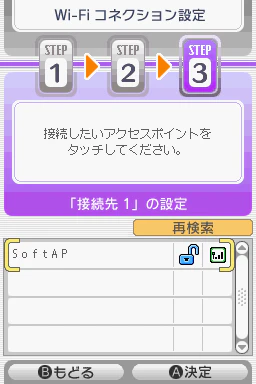
然后继续按A

继续等待一段时间

出现下图后就说明接入wifi成功

选择手动

具体设定:
以下是截图,有不懂的可以看截图
设置SSID

SoftAP(区分大小写)

选左边的选项

编辑IP地址

192.168.0.11(老任说nds的ip地址的第4个值要比PC的高10...)

按A键

设置子网掩码

子网掩码:255.255.255.0

按A键

编辑网关

网关:192.168.0.1

按A键

然后:
自动获得DNS服务器地址:否(左边的选项)
首选DNS:4.2.2.2(美国的,这个好记...)
自动获得DNS服务器地址:否(左边的选项)

编辑首选DNS

首选DNS:4.2.2.2

按A键

设定保存(右下角那个)

出现一个这样的画面

然后选刚才那个设定的

测试连接(右上角的那个)

等待数秒

接入成功

错误代码与解决方法:
之后可以按照风集wifi使用教程进行联机XD